Skelbimas
Koks yra geriausias „Windows“ PDF spausdintuvas? Norėdami sužinoti, mes patikrinome 7 populiariausius variantus.
Tai yra savotiškai šokiruojantis spausdinant „Windows 8“ nepateikiama PDF parinktis Spausdinimas pasikeitė „Windows 8“: Štai ką reikia žinotiSpausdinimas pasikeitė sistemoje „Windows 8“ - dabar yra įprastas spausdinimo būdas kiekvienoje šiuolaikinėje programoje. Tačiau, kaip ir daugelis dalykų apie naująją „Microsoft“ sąsają, spausdinimas nėra intuityvus daugelio vartotojų ... Skaityti daugiau ; „Mac“ ir „Linux“ vartotojai tai turėjo numatytai metų metus. „Windows“ vartotojams vis dar reikia specialios programinės įrangos, tokios kaip „Adobe Acrobat Pro“, ir jos kokybė skiriasi.
PDF spausdintuvai leidžia išsaugoti bet kurį failą, kurį galite atspausdinti kaip PDF, tai reiškia, kad bet kuris Žemės kompiuteris gali jį atidaryti be didelių problemų. Kadangi šios programos slepia save kaip įprastus spausdintuvus, jas galite naudoti kurdami PDF failą bet kurioje programoje, leidžiančioje spausdinti. Mes jums parodėme
kaip spausdinti į PDF naudojant Windows 8 Kaip spausdinti į PDF iš Windows 8 darbalaukio ir šiuolaikinių programųTai skaitmeninis amžius, todėl turėtumėte nustoti spausdinti ant popieriaus! Vietoj to atspausdinkite į PDF. Šiame straipsnyje trumpai aptariami PDF pranašumai, palyginti su popieriumi, ir parodoma, kaip spausdinti į PDF sistemoje Windows 8. Skaityti daugiau , tačiau tokia programinė įranga jokiu būdu nėra nauja: ją galite naudoti bet kurioje „Windows“ versijoje.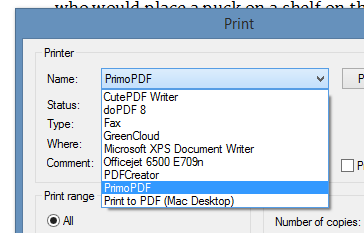
Kaip matote, aš įdiegiau krūvą šių programų - mokslui. Žemiau pateikiami mano rezultatai. Parodysiu jums jų dialogus ir tai, kaip atrodo jų išvesti failai.
Aš nusprendžiau naudoti puikų Chriso Koentgeso straipsnį Ledo ritulio orakulas kaip mano dokumento pavyzdį, nes jis yra fantastiškas (ir todėl, kad vasara yra slegiantis sezonas, nėra ledo ritulio ir alsuoja karštis).
„CutePDF“: Paprasta ir efektyvu
Turėdamas lengvai įsimenamą pavadinimą ir paprastą sąsają, „CutePDF“ yra tvirta galimybė. Kai ateis laikas spausdinti, jūsų tik paklaus, kur norite išsaugoti savo PDF. Tai paprasta, be abejo, bet tikriausiai to ir nori dauguma žmonių.
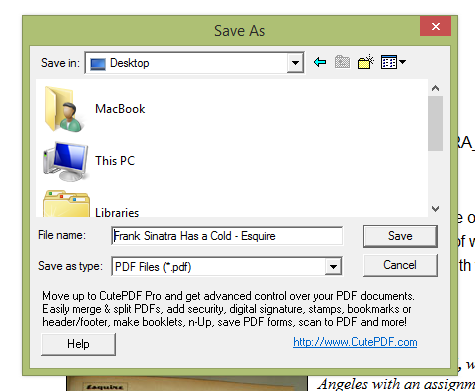
Gauti failai atrodo tiksliai taip, kaip tikėjausi, su įterptais šriftais.

„CutePDF“ lengva naudoti - tiesiog įdiekite ir naudokite, kai jums to reikia.
Neigiama pusė: Crapware.
Taigi, kas yra žemyn? Išsaugojimo dialogo lange yra mažas skelbimas, kaip parodyta aukščiau. Tai nėra didelis dalykas, tačiau kai kurie galbūt norės to nematyti.
Didesnė problema yra ta, kad crapware „CutePDF“ bando įdiegti diegimo metu.

Būkite atsargūs ten, kur spustelėsite, nes galbūt pasinaudosite Ask.com.
doPDF: Palieskite daugiau valdiklio
Jei ketinate atspausdinti PDF vėliau, norėsite aukštos kokybės vaizdų - jei ne, galbūt norėsite pasirinkti mažesnį failą. Nemokama programa „doPDF“ suteikia lengvą būdą valdyti PDF dydį, taip pat galite perjungti šriftų įterpimus.
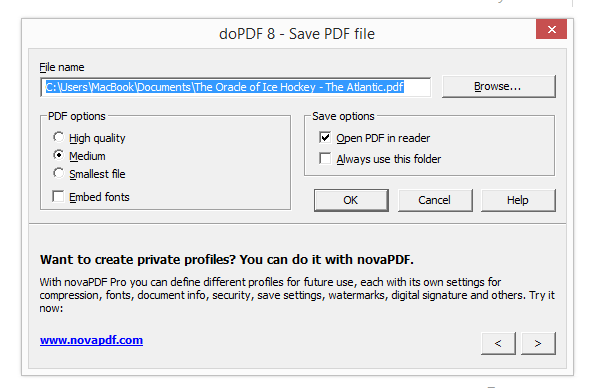
Gautas failas šiek tiek atrodys, jei, žinoma, nenorėsite įterpti šriftų, bet jei norėtumėte turėti parinktis „doPDF“, tai jūsų pasirinkimas.

Trūkumai: Nedaug.
Čia nereikia daug skųstis. Kaip matote aukščiau, parinkčių laukelyje yra mažas skelbimas. Ši programa taip pat nenustato, kad būtų įterpti šriftai, todėl gali būti sukurti juokingi PDF failai, tačiau tai galima išspręsti spustelėjus žymimąjį laukelį.
Aukščiau pateiktos programos leidžia jums sukurti PDF, bet ką daryti, jei norite valdyti to failo metaduomenis? Tai yra pagrindinis privalumas, kurį siūlo atvirojo kodo PDF spausdintuvas „PDFCreator“. Kai spausdinate, galite pridėti autorių ir kitą informaciją.

Taip pat yra mygtukas, skirtas greitai prisegti failą prie el. Pašto, jei naudojate darbalaukio el. Pašto programą. Patys failai atrodo taip, kaip tikėjotės.
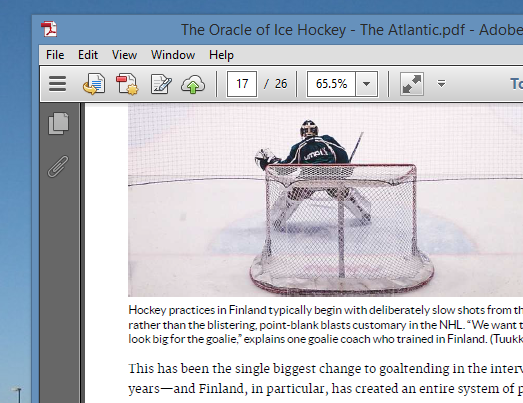
Neigiama pusė: dar daugiau „Crapware“
Nepaisant atvirojo kodo, „PDFCreator“ turi nemalonų reklaminių programų įprotį. Galite perskaityti ilgą istoriją Vikipedijoje, ir būtinai atkreipkite dėmesį diegimo proceso metu.

Taip pat verta paminėti, kad naudoja „PDFCreator“ Vaiduoklis išvesti failus.
„FreePDF“: Vokiečių svetainė, efektyvi programinė įranga
„FreePDF“, kurį siūlo vokiečių svetainė, taip pat gerai veikia anglų vartotojus. Naudokitės juo ir pamatysite šį dialogo langą:
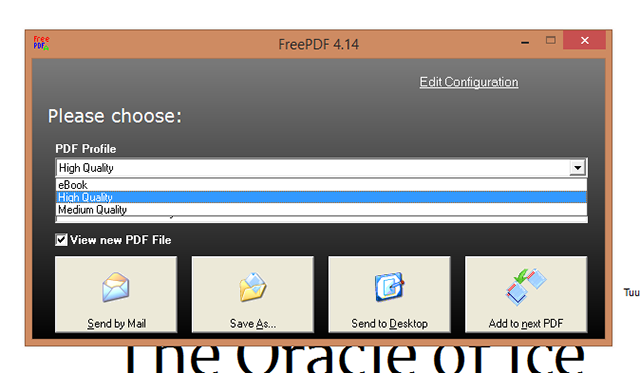
Kaip ir „doPDF“, galite kontroliuoti kokybę. Jei norite, taip pat galite eksportuoti į el. Paštą arba išsaugoti darbalaukyje. Failai atrodo puikūs.

Kaip ir kai kurioms kitoms čia esančioms programoms, „FreePDF“ reikalingas „Ghostscript“ paleidimas, tačiau iš tikrųjų nėra jokių kitų didesnių šios programos trūkumų.
O dabar dėl kažko visiškai skirtingo. „GreenCloud“ nėra tik PDF spausdintuvas: tai programa, skirta pakeisti kaip visiškai atspausdinti. Turėtumėte pamatyti šį langą kiekvieną kartą, kai ketinate ką nors atspausdinti:

Čia galite lengvai išsaugoti PDF rinkmenoje ir netgi nusiųsti tiesiai į „Dropbox“ ar „Minus“.
Programinė įranga daro kai kuriuos pakeitimus jūsų dokumentuose, kad jie sunaudotų mažiau rašalo - bent jau tokia teorija. Galbūt dėl to mano išspausdintas straipsnis neatrodė toks aiškus kaip kiti - šriftas buvo pakeistas kažkuo plonesniu.

Neigiama pusė: ribotas spausdinimas, plius indai
Norėjau patikti „GreenCloud“, tikrai tai padariau. Bet šios programos montuotojas tiesiog negalėjo nepagalvoti: ji bandė įdiegti tiek daug šlifuotų programų, kad negalėjau patikėti. Atsisakyti vieno pasiūlymo; pamatyti kitą.
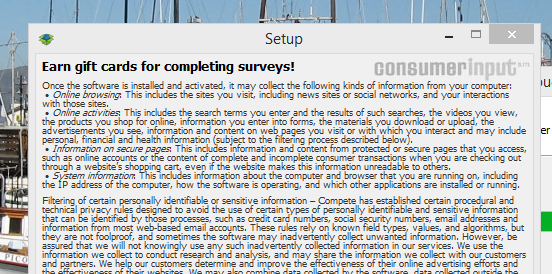
Tai nebūtų didelis dalykas, tačiau paaiškėja, kad nemokama programinės įrangos versija yra 10 puslapių. Tai yra didžiulis neigiamas aspektas man, ir aš siūlyčiau jums jį praleisti vien dėl šios priežasties.
Vis dėlto sąsaja yra gana graži - skirtingai nuo viso kito, ką bandžiau. Dėl šios priežasties maniau, kad atkreipsiu dėmesį į tai, tačiau būkite pasirengę nesąžiningai patirti patirtį, nebent esate pasiruošęs mokėti.
„PrimoPDF“: Daug galimybių
Švarus ir paprastas šis nėra: pabandykite atspausdinti failą į PDF ir pamatysite šią sąsajos netvarką.
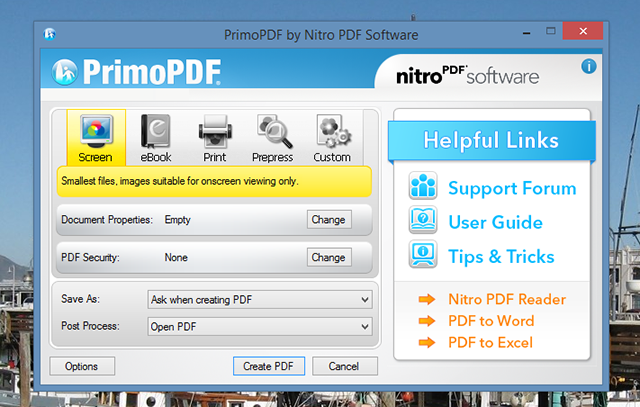
Vietos švaistomos labai daug, tačiau tai, kas gerai išnaudojama, suteikia visas galimybes. Yra išankstinių nustatymų, skirtų skirtingiems kokybės lygiams, ir jūs galite pakeisti metaduomenis. Taip pat galite apsaugoti savo slaptažodį slaptažodžiu - to negali pasiūlyti jokia kita programa - tai gali būti naudinga, jei reguliariai spausdinate sąskaitas faktūras ar kitą saugią informaciją.
Taip, aš labai daug skundžiausi dėl sąsajos, tačiau faktas yra tas, kad suteikia daug galimybių. Išvestis taip pat atrodo puikiai.

Neigiama pusė: reikalingas .NET, yra bjaurus
Tai nėra didžiulis sandoris, tačiau norėdami įdiegti šią programą turėsite įdiegti .NET. Šis ir užgriozdintas vartotojo dialogas man buvo atjungimas, bet gali būti, kad nesvarbu.
„TinyPDF“: Paprasta, bet pasenusi
„TinyPDF“ tinkamai pavadintas: atsisiuntimas yra tik pusė megabaito, tai reiškia, kad jis yra mažas. Daugelis vartotojų iki šios dienos prisiekia šia programine įranga ir, jei naudojate 32 bitų mašiną, galbūt norėsite išbandyti. Aš vis dėlto negalėčiau.
Neigiama pusė: neveiks naujesnių kompiuterių
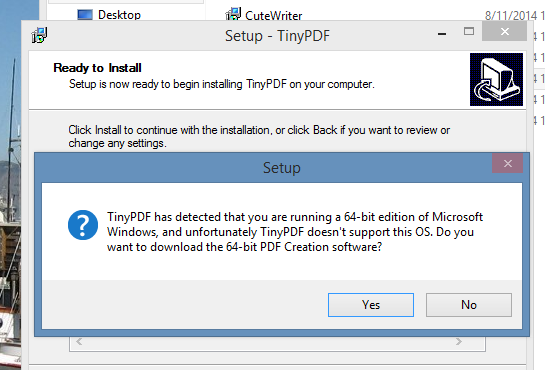
Negalėjau to išbandyti, nes mano kompiuteryje veikia 64 bitų „Windows“ versija - ir „TinyPDF“ nepalaiko tokių kompiuterių. Tai reiškia, kad jei nusipirkote kompiuterį per pastaruosius kelerius metus, greičiausiai negalėsite jo naudoti. Neapsigaukite dėl programos svetainės: jei bandysite įdiegti 64 bitų įrenginyje, būsite nukreipti į komercinės programos svetainę. Nemokama „TinyPDF“ versija neveikia naujuose kompiuteriuose.
Taigi, kas yra geriausia?
Jums gali kilti klausimas: koks čia geriausias pasirinkimas? Mielai norėčiau sužinoti, kuris jums labiau patinka, todėl palikite savo mintis toliau pateiktuose komentaruose - ypač jei pamirštu tai, kas yra ir nemokama, ir naudinga.
Bet jei norite, kad aš jums pasakyčiau, kas yra geriausia, aš turiu pasakyti: tai tikrai priklauso nuo to, ko jūs ieškote. Noriu paprasto PDF failo kūrimo būdo, todėl geriausi variantai, tokie kaip „CutePDF“ ir „doPDF“, yra geriausi. Jei norite palaikyti PDF saugumą, naudokite „PrimoPDF“; jei norite valdyti metaduomenis, naudokite „PDF Creator“. Jei nekenčiate „crapware“, naudokite „doPDF“ arba „FreePDF“ - abu yra švarūs. Gaila, kad daugelyje kitų programų yra šifrinių gaminių, tačiau diegdami atkreipkite dėmesį ir jums turėtų būti gerai.
O jei norite bandyti spausdinti tinklalapį, apsvarstykite galimybę jį naudoti žymelės, pašalinančios interneto raukšles 3 nesudėtingi lankstinukai spausdinti gražiai atrodančius tinklalapius be raukšliųSpausdinti informaciją iš interneto dažnai yra iššūkis, nes svetainės yra tinkuotos šoninėmis juostomis, vaizdais, reklamomis ir kitais nespausdinamais elementais. Tai, kas daro svetainę fantastišką, yra tikras vilkimas spausdinant, nes visi ... Skaityti daugiau švaresniam spausdinimui. Šoninės juostos neatrodo puikiai PDF failuose.
Justinas Potas yra technologijų žurnalistas, įsikūręs Portlande, Oregone. Jis myli technologijas, žmones ir gamtą ir stengiasi džiaugtis visais trimis, kai tik įmanoma. Šiuo metu „Twitter“ galite pabendrauti su Justinu.

